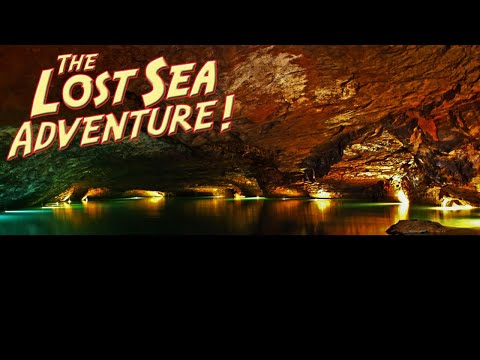Jei jums patinka įrašas „Facebook“, galite jį išsaugoti. Ši „wikiHow“parodys, kaip galite matyti išsaugotus įrašus „Facebook“, taip pat kaip įrašus išsaugoti.
Žingsniai
1 būdas iš 3: išsaugotų įrašų peržiūra programoje mobiliesiems

Žingsnis 1. Atidarykite „Facebook“
Ši programos piktograma atrodo kaip balta „f“mėlyname fone, kurią galite rasti pagrindiniame ekrane, programų stalčiuje arba ieškodami.
Prisijunkite, jei būsite paraginti

Žingsnis 2. Bakstelėkite ☰
Tai matysite dešinėje ekrano pusėje, šalia varpelio piktogramos.

Žingsnis 3. Bakstelėkite Išsaugotas
Paprastai tai rasite antroje elementų grupėje.
Išsaugoti elementai bus įkelti. Palieskite įrašo pavadinimą, kad jį peržiūrėtumėte. Galite paliesti piktogramą ••• šalia įrašo pavadinimo ir paliesti Peržiūrėti originalų įrašą.
2 būdas iš 3: išsaugotų įrašų matymas „Facebook.com“

1 veiksmas. Eikite į
Norėdami apsilankyti šioje svetainėje, galite naudoti kompiuterį, telefoną ar planšetinį kompiuterį.
Prisijunkite, jei būsite paraginti

Žingsnis 2. Kairėje pusėje esančiame meniu spustelėkite Žiūrėti daugiau
Tai rasite po antrašte „Naršyti“.

Žingsnis 3. Spustelėkite Išsaugoti
Šalia nuorodos bus rodomas mažas skaičius, nurodantis, kiek elementų išsaugojote.
Kai tik spustelėsite Išsaugota, būsite nukreipti į puslapį su visais išsaugotais įrašais. Norėdami peržiūrėti įrašo pavadinimą, galite jį spustelėti.
3 iš 3 metodas: įrašo išsaugojimas

1 žingsnis. Atidarykite „Facebook“arba eikite į
Norėdami išsaugoti įrašus vėliau, galite naudoti svetainę arba programą mobiliesiems.
Prisijunkite, jei būsite paraginti

2 veiksmas. Eikite į įrašą, kurį norite išsaugoti
Galite pasirinkti įrašą iš naujienų kanalo arba įrašą puslapyje, kurį norite išsaugoti.

Žingsnis 3. Spustelėkite arba bakstelėkite •••
Tai rasite viršutiniame dešiniajame įrašo kampe.

Žingsnis 4. Spustelėkite arba bakstelėkite Išsaugoti įrašą/vaizdo įrašą/įvykį/nuorodą
Jei įrašote įrašą su vaizdo įrašu, pamatysite parinktį Išsaugoti vaizdo įrašą. Jei įrašote įrašą su įvykiu, pamatysite parinktį Išsaugoti įvykį.
Žingsnis 5. Pasirinkite aplanką, kuriame norite įrašyti įrašą
Dabar „Facebook“reikalauja nustatyti aplanką, į kurį norite įrašyti įrašą. Pirmą kartą jis gali paleisti aplanką pavadinimu „For Later“. Kitais atvejais ji gali patarti, kad ji galėtų pradėti naujus aplankus, atsižvelgdama į įrašų turinį - į kuriuos jis pradėtų naują aplanką.